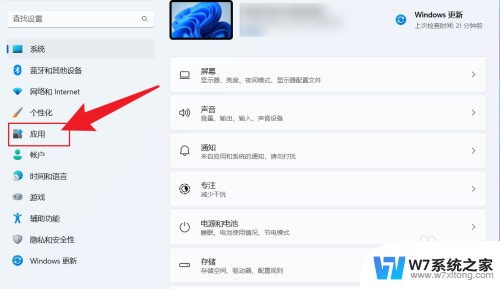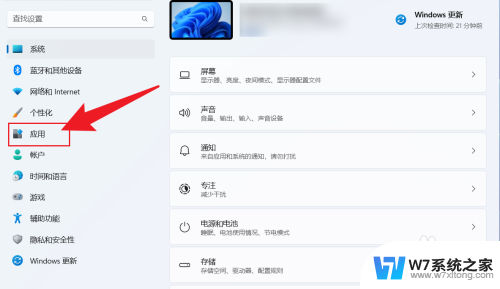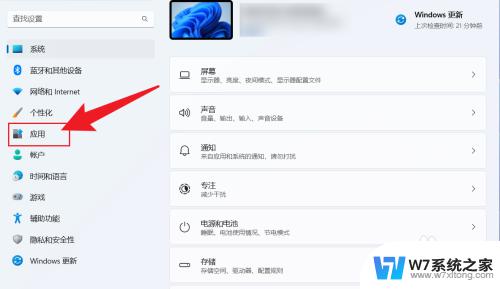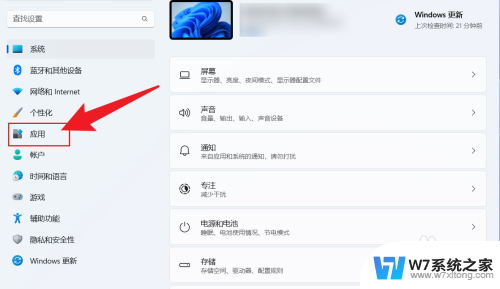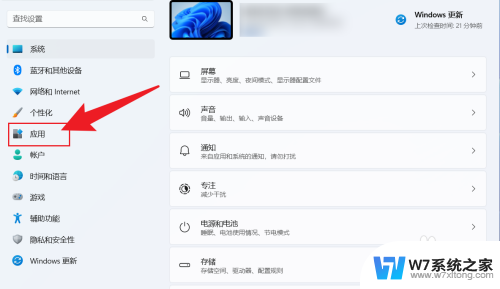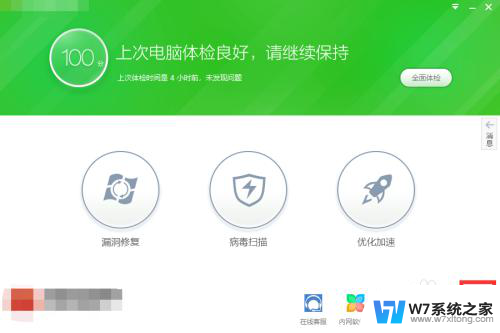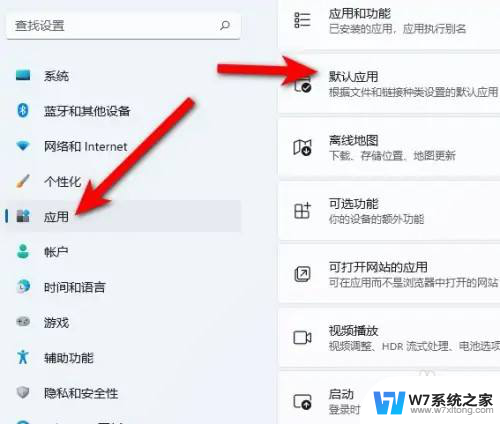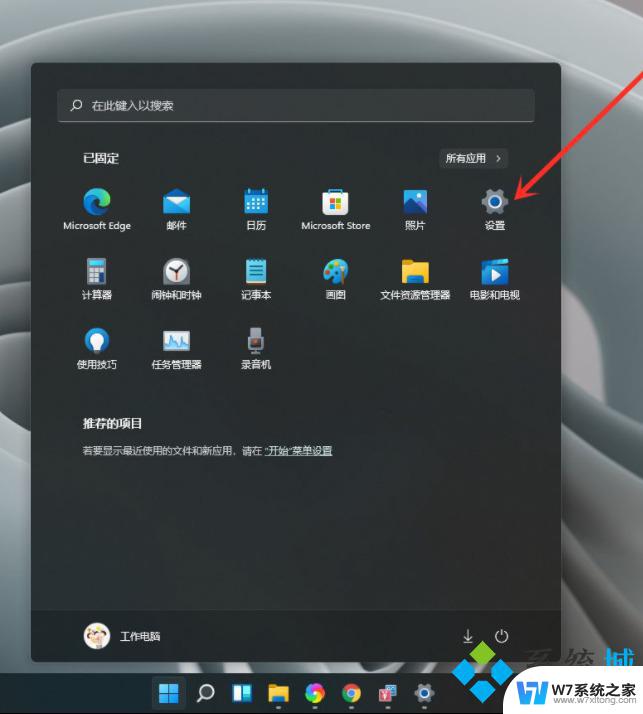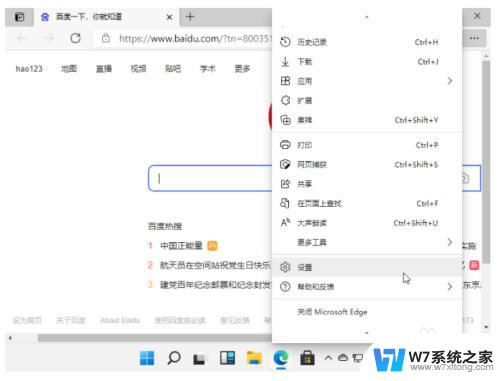win11默认播放器怎么改 Win11设置默认播放器步骤
更新时间:2024-03-17 11:58:57作者:yang
Win11是微软最新推出的操作系统,相比于之前的版本,它拥有更加强大和智能的功能,其中默认播放器是我们在日常使用中经常会接触到的一个重要功能。对于一些用户来说,使用默认播放器可能无法满足个人需求。我们该如何改变Win11的默认播放器呢?下面将为大家介绍一下Win11设置默认播放器的步骤。
步骤如下:
1.打开电脑设置, 点击应用。
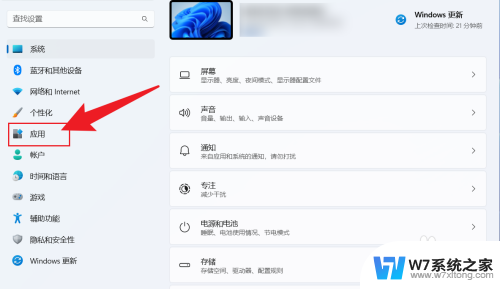
2.点击默认应用。
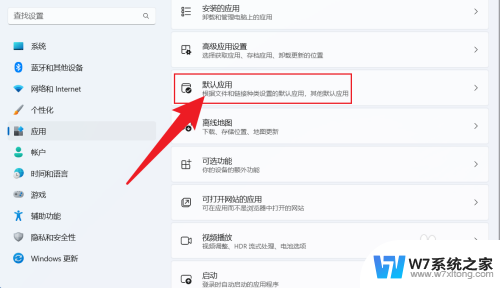
3.找到媒体播放器,点击打开。
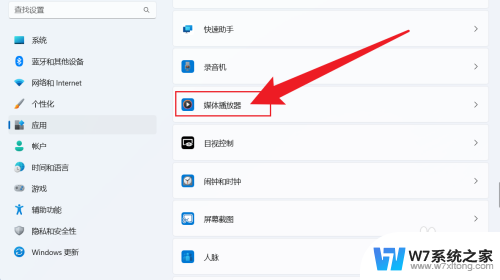
4.点击文件格式下面,选择默认应用。
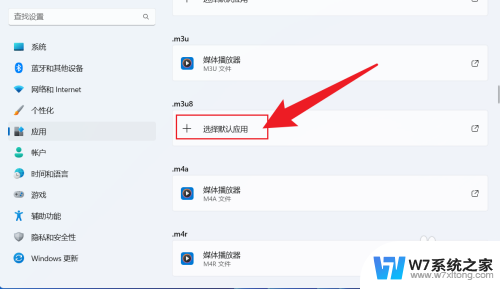
5.选择要设置默认的播放,点击设置默认值即可。
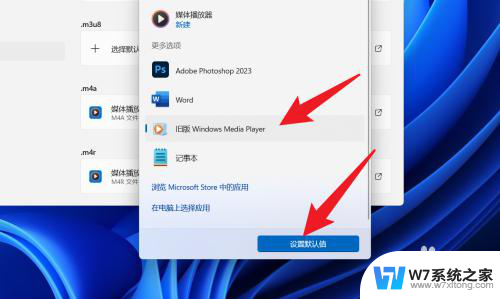
以上就是Win11默认播放器如何更改的全部内容,如果遇到这种情况,您可以根据本文的操作进行解决,非常简单快速,一步到位。